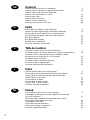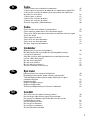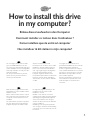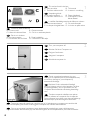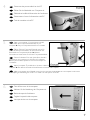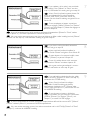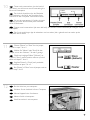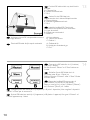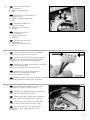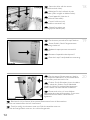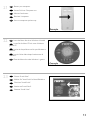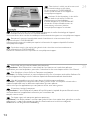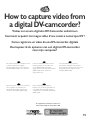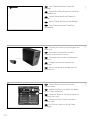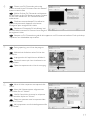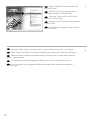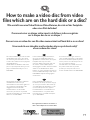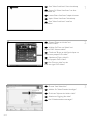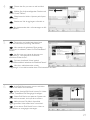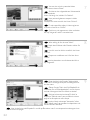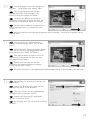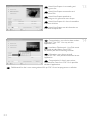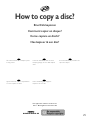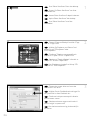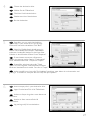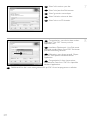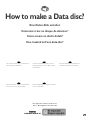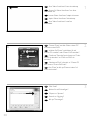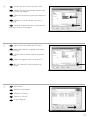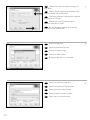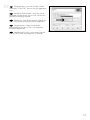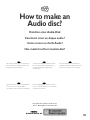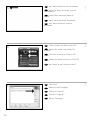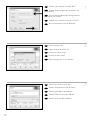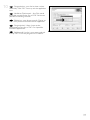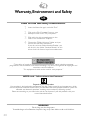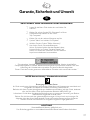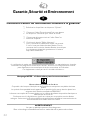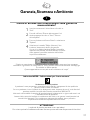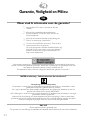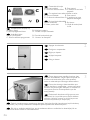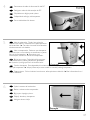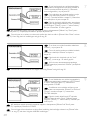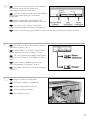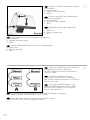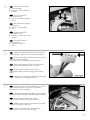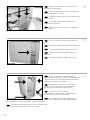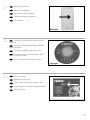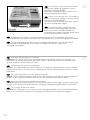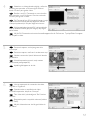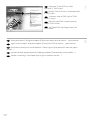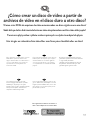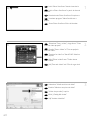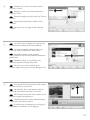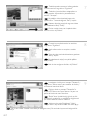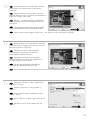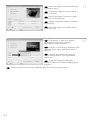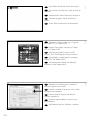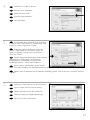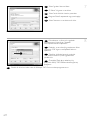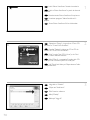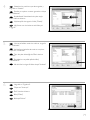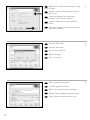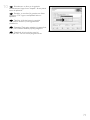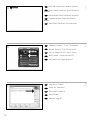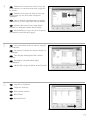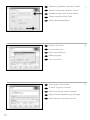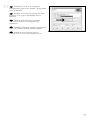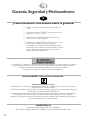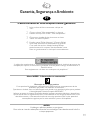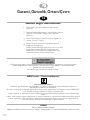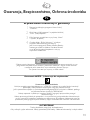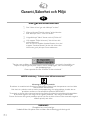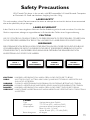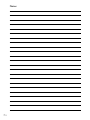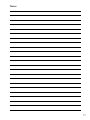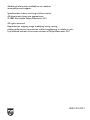Philips SPD6000FO Manual de usuario
- Categoría
- Unidades de disco óptico
- Tipo
- Manual de usuario

How to... for Internal ReWriters
using Nero 6.6
Install Guide
Installationsanleitung
Guide d'installation
Guida d'installazione
Installatiegids
Guía de instalación
Guia de Instalação
Kurulum Kılavuzu
Instrukcjamontażu
Installationsguide
UK
D
F
I
NL
E
PT
TR
PL
SV
La página se está cargando...

Índice
¿Cómo instalar esta unidad en el ordenador? 45
¿Cómo capturar secuencias de vídeo de una videocámara digital DV? 55
¿Cómo crear un disco de vídeo a partir de archivos de vídeo en el
disco duro u otro disco? 59
¿Cómo copiar un disco? 65
¿Cómo crear un disco de datos? 69
¿Cómo crear un disco de audio? 75
Garantía, Seguridad y Medioambiente 80
Índice
Como instalar esta unidade no computador? 45
Como capturar vídeos de um DV camcorder digital? 55
Como criar DVDs de arquivos de vídeo armazenados no disco rígido
ou em um disco? 59
Cómo copiar um disco? 65
Como criar um disco de dados? 69
Como criar um disco de áudio? 75
Garantia, Segurança e Ambiente 81
İçindekiler
Bilgisayarıma bu sürücü nasıl yüklenir? 45
Bir dijital/sayısal DV-camcorder’den (DV-kaydedici kamera)
nasıl görüntü yakalanır? 55
Sabit disk ya da bir disk üzerinde bulunan video dosyalarından
nasıl bir video diski yapılır? 59
Bir disk nasıl kopyalanır? 65
Bir disk nasıl yaratılır? 69
Bir Ses diski nasıl yaratılır? 75
Garanti, Güvenlik, Ortam/Çevre 82
Spistreści
Jakzainstalowaćtennapędwkomputerze 45
PrzechwytywanieobrazuwideozkamerycyfrowejDV 55
Tworzeniepłytywideozplikówwideozapisanychnadysku
twardymlubpłycie 59
Kopiowaniepłyt 65
Nagrywaniepłytzdanymi 69
Nagrywaniepłytaudio 75
Gwarancja,Bezpieczeństwo,Ochronaśrodowiska 83
Innehåll
Gör så här för att installera enheten i datorn 45
Hur du fångar video från en digital DV-camcorder 55
Hur du gör en videoskiva från video-filer som finns på en
hårddisk eller en skiva? 59
Hur du kopierar en skiva 65
Hur du gör en dataskiva 69
Hur du gör en audioskiva 75
Garanti, Säkerhet och Miljö
84
E
PT
TR
PL
SV
3
La página se está cargando...
La página se está cargando...
La página se está cargando...
La página se está cargando...
La página se está cargando...
La página se está cargando...
La página se está cargando...
La página se está cargando...
La página se está cargando...
La página se está cargando...
La página se está cargando...

1515
How to capture video from
a digital DV-camcorder?
Videos von einem digitalen DV-Camcorder aufnehmen
Comment acquérir les images vidéo d’une caméra numérique DV ?
Come registrare un video da una DV-camcorder digitale
Hoe kopieer ik de opnames van een digitale DV-camcorder
naar mijn computer?
This manual shows an example on how
to capture video from a digital
DV-camcorder which is connected via
FireWire (IEEE1394) to the computer.
In diesem Handbuch wird an einem
Beispiel gezeigt, wie ein Video von
einem digitalen DV-Camcorder
aufgenommen wird, der über FireWire
(IEEE1394) an den Computer
angeschlossen ist.
Ce manuel illustre la procédure
d’acquisition d’images vidéo à partir
d’une caméra numérique DV connectée
à l’ordinateur par le biais d’un port
FireWire (IEEE1394).
Questo manuale mostra un esempio di
come registrare un video da una
DV-camcorder digitale connessa al
computer via FireWire (IEEE1394).
Deze handleiding beschrijft het
kopiëren van opnames gemaakt met
een digitale DV-camcorder naar de
computer via een FireWire-aansluiting
(IEEE1394).
The application software used here is:
Nero Vision Express from Nero AG
15
UK D F
I NL
La página se está cargando...
La página se está cargando...
La página se está cargando...
La página se está cargando...

20
Start "Nero StartSmart" from the desktop.
Starten Sie "Nero StartSmart" von Ihrer
Oberfläche aus.
Lancez "Nero StartSmart" depuis le bureau.
Aprire "Nero StartSmart" dal desktop.
Start "Nero StartSmart" vanaf het
bureaublad.
U
K
D
F
I
N
L
Choose "Photo and video" and
"Make DVD-Video".
Wählen Sie "Foto und Video" und
"Eigenes DVD-Video erstellen".
Choisissez "Photo et vidéo" puis cliquez sur
"Créer votre propre DVD-vidéo".
Selezionare "Foto e video" e
"Creare il proprio DVD-Video".
Kies "Foto en video" en dan
"Maak uw eigen DVD-Video".
Choose "Add Video files".
Wählen Sie "Video-Dateien hinzufügen".
Choisissez "Ajouter des fichiers vidéo".
Selezionare "Aggiungi file video"
Kies "Videobestanden toevoegen".
3
2
1
UK
D
F
I
NL
UK
D
F
I
NL
La página se está cargando...
La página se está cargando...
La página se está cargando...
La página se está cargando...
La página se está cargando...
La página se está cargando...
La página se está cargando...
La página se está cargando...
La página se está cargando...
La página se está cargando...
La página se está cargando...
La página se está cargando...
La página se está cargando...
La página se está cargando...
La página se está cargando...
La página se está cargando...
La página se está cargando...
La página se está cargando...
La página se está cargando...
La página se está cargando...
La página se está cargando...
La página se está cargando...
La página se está cargando...
La página se está cargando...

45
¿Cómo instalar esta unidad
en el ordenador?
Como instalar esta unidade no computador?
Bilgisayarıma bu sürücü nasıl yüklenir?
Jakzainstalowaćtennapędwkomputerze
Gör så här för att installera enheten i datorn
Las páginas siguientes muestran cómo
instalar su nueva regrabadora en el
DVD-PC.
Puesto que hay muchas marcas y tipos
de ordenadores personales disponibles,
las fotografías siguientes muestran sólo
algunos ejemplos de cómo podría
instalarse la unidad.
Para obtener información específica
sobre su ordenador personal, por favor
consulte el manual de su PC o póngase
en contacto con su distribuidor local.
As páginas a seguir mostram como
instalar o seu novo gravador de DVD no
seu computador. Por haver muitas
marcas e tipos de computador
disponíveis, as fotografias a seguir
mostrarão apenas exemplos de como
a sua unidade poderá ser instalada.
Para obter informações específicas
sobre o seu computador, consulte o
respectivo manual ou entre em contato
com o fornecedor do equipamento.
İzleyen sayfalar, yeni DVD-
ReWriter’ınızın (DVD-Yeniden Yazıcı)
PC üzerine kurulumunu nasıl
yapacağınızı göstermektedir.
Piyasada bir çok marka ve tipte PC
bulunduğundan, izleyen fotoğraflar;
sadece sürücünüzün nasıl
kurulabileceğine dair örnekleri
göstermektedir.
Dalsze strony zawierają opis montażu
nowej nagrywarki DVD-RW w
komputerze.
Ponieważ istnieje bardzo dużo marek i
typów komputerów osobistych, na
zdjęciach przedstawiono jedynie
przykłady montażu napędu.
Szczegółowe informacje o komputerze
można znaleźć w jego instrukcji obsługi
lub otrzymać od lokalnego sprzedawcy.
På följande sidor visas hur du installerar
din nya DVD-ReWriter i datorn.
Eftersom det finns många olika typer
av datorer, visar bilderna bara exempel
på hur enheten kan installeras.
För specifik information om din dator,
se i manualen som kom med din dator
eller kontakta din återförsäljare.
E PT TR
PL SV

46
Toque alguna parte metálica sin pintar (por
ejemplo: su calefacción o alguna parte sin pintar de
la carcasa del ordenador) para evitar producir
daños al ordenador por descargas electrostáticas.
Para evitar descargas electroestáticas que
possam danificar o computador, toque numa parte
metálica sem pintura (por exemplo, no radiador ou
numa parte da caixa do computador que não
esteja pintada).
Elektrostatik boşalmanın bilgisayarınız zarar
vermemesi için, boyalı olmayan metal bir bölüme
dokunun (örneğin ısıtıcınız ya da bilgisayarınızın
kasasının boyalı olmayan bir parçası).
Dotknij niemalowanego, metalowego elementu (np. kaloryfera lub niemalowanej części obudowy
komputera), aby uniknąć uszkodzenia komputera przez wyładowanie elektrostatyczne.
Rör vid en omålad metalldel (t.ex. ett värmeelement eller en omålad del av datorhöljet) för att
undvika att datorn skadas av statisk elektricitet.
3
Apague el ordenador.
Desligue o computador.
Bilgisayarı kapatın.
Wyłącz komputer.
Stäng av datorn.
2
1
Contenido de la caja:
A: Su nueva unidad B: Este manual
C: Disco con software Nero D: 4 tornillos en una bolsa
pequeña
Os seguintes itens estão contidos na caixa:
A: Sua nova unidade B: Este manual
C: O disco do software Nero D: 4 parafusos em uma
pequena embalagem
Bu, kutu içinde bulunabilir:
A: Yeni sürücünüz B: Bu kılavuz
C: Nero yazılım diski D: Küçük bir torba içinde
4 vida
W opakowaniuznajdujesię:
A: Nowynapęd B: Niniejszainstrukcja
C: PłytazprogramemNero D:4śrubkiwmałymworeczku
Innehållet i lådan:
A: Din nya drivenhet B: Den här bruksanvisningen
C: Skivan med Nero-programmet D: 4 skruvar i en liten påse
E
PT
T
R
PL
SV
E
PT
TR
PL
SV
E
PT
TR
PL
SV

47
Desconecte el cable de alimentación del PC.
Desligue o cabo de alimentação do PC.
Güç kablosunu bilgisayardan çıkarın.
Odłącz kabel zasilający od komputera.
Dra ut nätsladden från datorn.
4
E
P
T
TR
P
L
SV
Abra el ordenador. Tendrá que quitar los
tornillos que suelen ir colocados en la parte posterior
del ordenador. ➤ Consulte el manual del ordenador
donde econtrará más detalles.
Abra o computador. Pode ter que desapertar
parafusos que, na sua maioria, se encontram na parte
de trás do computador. ➤ Para obter mais
informações, consulte o manual do computador.
Bilgisayarınız açın. Çoğunlukla bilgisayarınızın
arkasında bulunan vidaları gevşetmeniz gerekebilir.
➤ Ayrıntılar için bilgisayarınızın el kitabına bakın.
Otwórz komputer. Prawdopodobnie konieczne będzie odkręcenie śrub, które zazwyczaj znajdują
się z tyłu komputera. ➤ Więcej informacji można znaleźć w instrukcji obsługi komputera.
Öppna datorn. Du kan behöva lossa skruvar, oftast på datorns baksida. ➤ Mer information finns i
datorns handbok.
E
P
T
TR
PL
SV
5
Quite la carcasa del ordenador.
Retire a cobertura do computador.
Bilgisayarın kapağını çıkarın.
Zdejmij obudowę komputera.
Avlägsna datorns hölje.
E
PT
TR
PL
SV
6
La página se está cargando...

49
Estas son las conexiones (en la parte posterior
de la unidad) que tendrá que utilizar para
desconectar la unidad del ordenador.
Estas são as ligações (parte de trás da unidade)
que é preciso utilizar para ligar a unidade ao
computador.
Bunlar, sürücüyü bilgisayara bağlamak için
kullanacağınız bağlantılardır (sürücünüzün arkasında).
Oto złącza (z tyłu napędu), które należy
wykorzystać do podłączenia napędu do komputera.
Detta är de anslutningar (på enhetens baksida) som används för att ansluta enheten till datorn.
E
PT
T
R
P
L
SV
10
11
12
Ponga la unidad en el ordenador.
Coloque a unidade no computador.
Sürücüyü bilgisayarınıza yerleştirin.
Włóż napęd do komputera.
Sätt i enheten i datorn.
Elija "Master" o "Slave" con el puente, como se
muestra en los pasos 7, 8 o 9.
Escolha "Master" ou "Escravo" ("Slave") para o
jumper, conforme descrito nas etapas 7, 8 ou 9.
7, 8 ya da 9. adımlarda görüldüğü şekilde atlama
kablosu için "Ana" ("Master") ya da "Bağımlıyı"("Slave")
seçiniz.
Ustawzworkęwpołożeniu"Master" lub
"Slave", jakpokazanowpunktach7,8lub9.
Välj "Master" eller "Slave" för bygeln, enligt steg
7, 8 eller 9.
SV
E
P
T
TR
PL
E
PT
TR
PL
SV

50
Localice el cable IDE, cuya apariencia puede
ser la siguiente:
A : Línea de color.
B : Muesca y orificio cerrado.
C : Patilla 1.
Procure o cabo IDE que se parece com o
indicado neste exemplo:
A : Linha colorida.
B : Ranhura e orifício fechado.
C : Pino 1.
IDE kablosunu bulun (bu örnekteki gibi
olabilir):
A : Renkli hat.
B : Çentik ve kapalı delik.
C : Pin 1.
Znajdź kabel IDE, który może wyglądać na przykład tak:
A : Kolorowa linia.
B : Nacięcie i zamknięty otwór.
C : Wtyk 1.
Lokalisera IDE-kabeln. Den kan se ut som i exemplet nedan.
A : Färgad rand.
B : Spår och slutet hål.
C : Stift 1.
14
13
E
PT
TR
PL
SV
Conecte el cable IDE como se indica en A
(2 dispositivos) o B (sólo 1 dispositivo).
No elija 2 dispositivos "Master" o 2 dispositivos
"Slave" en 1 cable.
Conecte o cabo IDE como em A
(2 dispositivos) ou B (somente 1 dispositivo).
Não escolha 2 dispositivos "Master" ou 2 "Escravo"
("Slave") em 1 cabo.
A (2 aygıt) ya da B’de (sadece 1 aygıt)
gösterildiği gibi IDE kablosunu takınız. 1 kablo
üzerinde 2 "Ana" ("Master") ya da 2 "Bağımlı"
("Slave") aygıt seçmeyiniz.
PodłączkabelIDE,jakwprzykładzieA(2urządzenia)lubB(tylko1urządzenie).
Nieustawiaj2 urządzeńjako"Master" lub"Slave" na1kablu.
Anslut IDE-kabeln enligt A (2 enheter) eller B (endast 1 enhet).
Välj inte 2 "Master"- eller 2 "Slave"-enheter på 1 kabel.
E
PT
TR
PL
SV

51
Conecte el cable IDE:
A : Línea de color.
B : Muesca y orificio cerrado.
C : Patilla 1.
Ligue o cabo IDE:
A : Linha colorida.
B : Ranhura e orifício fechado.
C : Pino 1.
IDE kablosunu bağlayın:
A : Renkli hat.
B : Çentik ve kapalı delik.
C : Pin 1.
Podłącz kabel IDE:
A : Kolorowa linia.
B : Nacięcie i zamknięty otwór.
C : Wtyk 1.
Anslut IDE-kabeln.
A : Färgad rand.
B : Spår och slutet hål.
C : Stift 1.
E
PT
TR
P
L
SV
15
16
Localice un cable de alimentación libre como
el del ejemplo. Observe los bordes del conector.
Procure um cabo de alimentação livre (como
se mostra neste exemplo).
Preste atenção às extremidades do conector.
Bu örnekte olduğu gibi boş bir güç kablosu
bulun. Lütfen konektörün uçlarını not edin.
Znajdź wolny kabel zasilania, tak jak w
przykładzie. Należy zwrócić uwagę na krawędzie
złącza.
Lokalisera en ledig strömkabel enligt exemplet
nedan. Observera anslutningens kanter.
E
PT
TR
PL
SV
17
Conecte el cable de alimentación a la unidad
(los bordes indicados en el paso 16 quedarán
indicados en la parte superior).
Conecte o cabo de alimentação em sua unidade
(as extremidades da etapa 16 ficarão na parte superior).
Sürücünüze güç kablosunu takınız
(16. adımdan taraflar; üst kısımda olacaktır).
Podłączkabelzasilaniadonapędu(krawędzie
z punktu16znajdąsięodgóry).
Anslut strömkontakten till drivenheten
(kanterna från steg 16 ska vara ovanpå).
E
PT
TR
PL
SV

52
Asegure la unidad con los tornillos (si es
posible en ambos lados).
Utilize os parafusos para fixar a unidade (se
possível, de ambos os lados).
Sürücüyü vidalarla iyice sıkıştırın (mümkünse
her iki tarafı).
Przymocuj napęd śrubami (jeżeli jest to
możliwe, obustronnie).
Säkra enheten med skruvar, om möjligt på
båda sidorna.
20
19
18
E
PT
T
R
P
L
SV
Vuelva a instalar la carcasa que quitó en el
paso 5.
Recoloque a cobertura que tirou no passo 5.
5. adımda çıkardığınız kapağı yerine takın.
Nałóż z powrotem obudowę, zdjętą w
punkcie 5.
Sätt tillbaka höljet du avlägsnade i steg 5.
E
P
T
TR
PL
SV
Ponga los tornillos (si los tenía puestos)
nuevamente en su lugar. Vuelva a conectar el cable
de alimentación. Si ha desconectado otros cables,
vuélvalos a conectar en su lugar.
Reintroduza os parafusos (se colocou
algum). Volte a ligar o cabo de alimentação.
Se desligou outros cabos, volte a ligá-los.
Vidaları yerine takın (varsa).
Güç kablosunu yeniden takın. Diğer kabloları
çıkardıysanız, bunları da yerine takın.
Przykręć ponownie śruby (jeżeli jest to
konieczne). Podłącz ponownie kabel zasilający.
Jeżeli odłączono również inne kable, należy je podłączyć.
Sätt tillbaka eventuella skruvar. Sätt i nätsladden igen.
Anslut också eventuella andra kablar du dragit ut.
E
PT
TR
PL
SV

53
21
Reinicie el ordenador.
Reinicie o computador.
Bilgisayarınız yeniden başlatın.
Uruchom ponownie komputer.
Starta datorn.
E
PT
TR
P
L
SV
22
Coloque el disco de Nero cuando se inicie
Windows.
Introduza o disco Nero quando o Windows
estiver carregado.
Windows açıldığında Nero diskini takın.
Po uruchomieniu systemu Windows, włóż
płytę z programem Nero.
Sätt i Nero-skivan när Windows laddats.
E
P
T
T
R
PL
SV
23
Elija "Install Suite".
Seleccione "Install Suite".
"Paketi Yükle" ("Install Suite") öğesini seçin.
Wybierz opcję "Install Suite" (Zainstaluj zestaw).
Välj "Install Suite".
E
PT
TR
PL
SV

54
En la caja con la que se le envío la unidad
encontrará el modelo en la pegatina. En este
ejemplo es "DVDR1640K/00".
Utilice este modelo para solicitar soporte en la
página www.philips.com/support.
Pegue a caixa em que veio a sua unidade e
localize o número do modelo na etiqueta. Neste
exemplo, é "DVDR1640K/00".
Use esse número de modelo para obter suporte
no site www.philips.com/support.
İçinde sürücünüzün geldiği kutuyu alıp
yapışkanlı etiket üzerindeki model numarasını
bulunuz Bu örnekte, "DVDR1640K/00" dır.
www.philips.com/support sitesinden destek almak
için bu model numarasını kullanınız.
Odszukajnumermodelunanaklejcenapudełkunapędu.Wtymprzykładziejestonumer
"DVDR1640K/00". Użyjtegonumerumodelu,abyuzyskaćpomocwwitryniewww.philips.com/support.
Ta reda på modellnumret, det finns på en etikett på förpackningen. I det här exemplet är
modellnumret "DVDR1640K/00". Använd det här modellnumret för att få support på
www.philips.com/support
24
E
PT
TR
PL
SV
Al finalizar, deberá reiniciar el ordenador.
Felicitaciones. Su unidad Philips ahora está preparada para ser utilizada. La forma de utilización y las
aplicaciones de software que necesita para llevar a cabo las distintas operaciones se describen en los
siguientes capítulos de este Manual de usuario.
Quando terminar, reinicie o computador.
Parabéns! A unidade Philips está pronta a funcionar. Os capítulos seguintes deste manual do utilizador
explicam como utilizar a unidade e quais as aplicações de software necessárias para executar as tarefas
pretendidas.
Son olarak, bilgisayarınızı yeniden yüklemeniz gerekir.
Tebrikler, Philips sürücünüz kullanıma hazırdır. Nasıl kullanacağınız ve görevlerinizi gerçekleştirmek için
gereken yazılım uygulamaları Kullanıcı Kılavuzu’nun sonraki bölümlerinde anlatılmaktadır.
Na koniec należy uruchomić ponownie komputer.
Gratulacje, napęd firmy Philips jest gotowy do użytku. Informacje na temat jego używania oraz programy
wymagane do wykonywania zadań, opisano w następnych rozdziałach tego Podręcznika użytkownika.
Till sist måste du starta om datorn.
Gratulerar! Din Philips-enhet är nu klar att använda. I de följande kapitlen i den här användarhandboken
beskrivs hur du använder enheten och vilka program du behöver för att utföra dina uppgifter.
E
PT
TR
PL
SV
25

55
¿Cómo capturar secuencias de vídeo
de una videocámara digital DV?
Como capturar vídeos de um DV camcorder digital?
Bir dijital/sayısal DV-camcorder’den (DV-kaydedici kamera)
nasıl görüntü yakalanır?
PrzechwytywanieobrazuwideozkamerycyfrowejDV
Hur du fångar video från en digital DV-camcorder
Este manual muestra un ejemplo que
explica cómo capturar una secuencia
de vídeo de una videocámara digital DV
conectada al ordenador mediante el
puerto FireWire (IEEE1394).
Este manual mostra um exemplo de
como capturar vídeos de um DV
camcorder digital conectado por
FireWire (IEEE1394) ao computador.
Bu kılavuz; bilgisayara FireWire
(IEEE1394) ile takılı bir dijital DV-
camcorder’dan (DV-kaydedici kamera)
nasıl görüntü yakalanacağı hakkında
bir örneği göstermektedir.
Ta instrukcja zawiera prezentuje
przykładowy sposób przechwytywania
obrazu wideo z kamery cyfrowej DV,
podłączonej do komputera przez
złącze FireWire (IEEE1394).
I den här bruksanvisningen behandlas
exempel på hur du fångar video från en
digital DV-camcorder som är ansluten
till datorn via FireWire (IEEE1394).
The application software used here is:
Nero Vision Express from Nero AG
E PT TR
PL SV

56
Seleccione "Foto y vídeo" y haga clic en
"Capturar vídeo".
Escolha "Foto e Vídeo" e clique em "Capturar
vídeo".
"Fotoğraf ve video"yu seçip "Video yakala"
üzerine tıklatınız.
Kliknij"Fotoiwideo" oraz"Przechwyć
wideo".
Välj "Foto och video" och klicka på "Fånga
video".
Inicie "Nero StartSmart" desde el escritorio.
Inicie o "Nero StartSmart" a partir da área de
trabalho.
Masaüstünden "Nero StartSmart"ı başlatınız.
Uruchomprogram"NeroStartSmart" z pulpitu.
Starta "Nero StartSmart" från skrivbordet.
E
PT
TR
P
L
SV
Conecte la cámara al ordenador y enciéndala.
Conecte a sua câmera ao computador e ligue-a.
Kameranızı bilgisayara takıp çalıştırınız.
Podłączkamerędokomputeraiuruchom.
Anslut din kamera till datorn och slå på den.
E
PT
TR
PL
SV
3
2
1
E
PT
TR
PL
SV

57
Seleccione su videograbadora digital y utilice los
botones para controlar su cámara digital. Pulse el
botón "Grabar" para grabar vídeo.
Escolha o seu DV Camcorder e use os botões
para controlar a sua DV câmera. Pressione o botão
"Gravar" para gravar o vídeo.
DV-Camcorder’ınızı (DV-kaydedici kamera) seçip
DV-kameranıza kumanda etmede düğmeleri kullanız.
Videoyu kaydetmek için "Kaydet" düğmesine basınız.
WybierzposiadanąkameręDViużyjprzycisków,
abyniąsterować.Naciśnijprzycisk"Nagraj", abynagrać
obrazwideo.
Välj din DV-Camcorder och använd kontrollknapparna för din DV-kamera. Tryck på "Bränn"-knappen
för att spela in video.
E
P
T
TR
PL
SV
4
5
6
Durante la captura, verá el progreso de la
misma aquí.
Durante a captura, você verá o andamento aqui.
Yakalama esnasında, işlemin ilerlemesini burada
göreceksiniz.
W trakcieprzechwytywania,tutajmożesz
obserwowaćpostępoperacji.
Inspelningsförloppet ser du här.
E
PT
TR
PL
SV
Una vez capturadas las secuencias de vídeo,
haga clic en "Siguiente".
Quando todas as seqüências de vídeo
estiverem capturadas, clique em "Avançar".
Tüm video dizisi yakalandığında, "İleri" üzerine
tıklatınız.
Poprzechwyceniuwszystkichsekwencjiwideo,
kliknij"Dalej".
När alla videosekvenser har fångats klickar du
på "Nästa".
E
PT
TR
PL
SV

58
Ahora pase al paso 5 del siguiente capítulo (Cómo crear vídeo a partir de archivos…) para continuar
Agora, vá para a etapa 5 do próximo capítulo (Como criar DVDs de arquivos…) para continuar.
Şimdi, devam etmek için bir sonraki bölümün 5. adımına geçiniz (Dosyalardan bir video diski yapma
yöntemi…).
Abykontynuować,przejdźdopunktu5kolejnegorozdziału(Tworzeniepłytywideozplików…).
Fortsätt nu med steg 5 i nästa kapitel (Hur du gör en videoskiva från filer…).
Seleccione "Crear DVD con vídeo
capturado" y "DVD-Vídeo".
Escolha "Criar DVD com o vídeo capturado"
e "DVD-Video".
"Yakalanan video ile DVD yap" ve "DVD-
Video"yu seçiniz.
Kliknij"UtwórzDVDzprzechwyconych
wideo" i "DVD-Video".
Välj "Skapa DVD med fångad video" och
"DVD-video".
8
7
E
PT
TR
P
L
SV
E
PT
TR
PL
SV

59
¿Cómo crear un disco de vídeo a partir de
archivos de vídeo en el disco duro u otro disco?
?Como criar DVDs de arquivos de vídeo armazenados no disco rígido ou em um disco?
Sabit disk ya da bir disk üzerinde bulunan video dosyalarından nasıl bir video diski yapılır?
Tworzeniepłytywideozplikówwideozapisanychnadyskutwardymlubpłycie
Hur du gör en videoskiva från video-filer som finns på en hårddisk eller en skiva?
Este manual le muestra cómo crear un
DVD-Vídeo a partir de archivos de
origen almacenados en el disco duro o
en uno o más discos que pueda ser
reproducido en la mayoría de los
lectores de DVD.
Este manual irá mostrar como criar um
DVD a partir de arquivos que estejam
armazenados em seu disco rígido ou
em um ou mais discos e que podem
ser reproduzidos na maioria dos DVD
players.
Bu kılavuz; sabit diskinizde ya da bir
yada daha fazla disk üzerinde saklanan
ve çoğu DVD-çalarlarda
çalınabilecek/oynatılabilecek kaynak
dosyalardan bir DVD-Video’yu nasıl
yapabileceğinizi gösterecektir.
Ta instrukcja prezentuje sposób
tworzenia płyty DVD-Video z plików
źródłowych, zapisanych na dysku
twardym lub na jednej lub kilku płytach,
którą można będzie odtwarzać w
większości odtwarzaczy DVD.
Den här bruksanvisningen visar hur du
gör en DVD-video från källfiler som har
lagrats på din hårddisk eller på en eller
flera skivor och som kan spelas på de
flesta DVD-spelarna.
E PT TR
PL SV
The application software used here is:
Nero Vision Express from Nero AG

60
Inicie "Nero StartSmart" desde el escritorio.
Inicie o "Nero StartSmart" a partir da área de
trabalho.
Masaüstünden "Nero StartSmart"ı başlatınız.
Uruchomprogram"NeroStartSmartvz
pulpitu.
Starta "Nero StartSmart" från skrivbordet.
E
PT
TR
PL
SV
Seleccione "Foto y vídeo" y haga clic en "Crear
DVD de vídeo proprio".
Escolha "Foto e Vídeo" e "Crie seu próprio
DVD de vídeo".
"Fotoğraf ve video" ve "Kendi DVD-Video’nu
yarat"ı seçiniz.
Kliknij"Fotoiwideo" oraz"Twórzwłasne
DVD-Video".
Välj "Foto och video" och "Gör din egen dvd-
video".
Seleccione "Añadir archivos de vídeo".
Escolha "Adicionar arquivos de vídeo".
"Video dosyası ekle"yi seçiniz.
Kliknij„Dodajplikiwideo”.
Välj "Addera videofiler".
3
2
1
E
PT
TR
PL
SV
E
PT
TR
PL
SV

61
Seleccione los archivos que desea añadir y
haga clic en "Abrir".
Escolha os arquivos que deseja adicionar e
clique em "Abrir".
Eklemek istediğiniz dosyaları seçip "Aç" üzerine
tıklatınız.
Wybierzpliki,którechceszdodaćikliknij
"Otwórz".
Välj filerna som ska läggas till och klicka på
"Öppna".
4
5
6
E
PT
T
R
P
L
SV
Los vídeos que ha cargado se muestran aquí.
Puede editarlos seleccionando "Editar película".
Os filmes carregados serão exibidos aqui.
É possível editá-los escolhendo "Editar filme".
Yüklediğiniz filmler, burada gösterilir.
"Filmi Düzenle"yi seçerek onlar üzerinde düzenleme
yapabilirsiniz.
Załadowanefilmysąwyświetlanetutaj.
Możeszjeedytować,klikając"Edytujfilm".
De filmer som du har laddat visas här.
Du kan redigera dem genom att välja "Redigera film".
E
P
T
TR
PL
SV
En la pantalla Edit Movie puede añadir efectos
de vídeo, de texto y transiciones.
Na tela Editar filme, você poderá adicionar
efeitos de vídeo, efeitos de texto e transições.
Filmi Düzenle ekranında, video efektleri, metin
efektleri ve geçişler ekleyebilirsiniz.
W oknieEdytujfilm,możeszdodawaćefekty
wideo,efektytekstoweiprzejścia.
På skärmen för filmredigering kan du lägga till
videoeffekter, texteffekter och övergångar.
E
PT
TR
PL
SV
La página se está cargando...
La página se está cargando...

64
NeroVision Express está transcodificando
y grabando el disco.
O NeroVision Express irá transcodificar e
gravar o seu disco.
NeroVision Express; kod çevrimi yapıyor
ve diskiniz yazıyor/kaydediyor.
ProgramNeroVisionExpresstranskodujei
nagrywapłytę.
NeroVision Express omvandlar kod och
bränner din skiva.
E
PT
TR
PL
SV
Enhorabuena, su disco se ha grabado
correctamente. Haga clic en "Aceptar".
Ahora puede cerrar la aplicación.
Parabéns, o seu disco foi gravado com êxito.
Clique em "Não". Agora, você poderá fechar o
aplicativo.
Tebrikler, diskinize başarıyla yazdırıldı.
"Hayır" üzerine tıklatınız. Şimdi uygulamadan
çıkabilirsiniz.
Gratulacje!Zapispłytyzakończyłsię
pomyślnie.Kliknij"Nie". Możeszzakończyćpracę
programu.
Grattis! din skiva har bränts utan fel. Klicka på "Nej". Du kan avsluta programmet nu.
E
PT
TR
PL
SV
14
13

65
¿Cómo copiar un disco?
Como copiar um disco?
Bir disk nasıl kopyalanır?
Kopiowaniepłyt
Hur du kopierar en skiva
Este manual muestra un ejemplo de
cómo copiar un disco.
Este manual mostra um exemplo de
como copiar um disco.
Bu kılavuz, bir diski nasıl
kopyalayacağınız hakkında bir örnek
göstermektedir.
Ta instrukcja prezentuje przykładowy
sposób kopiowania płyty.
Den här bruksanvisningen visar ett
exempel på hur du kopierar en skiva.
E PT TR
PL SV
The application software used here is:
Nero - Burning Rom from Nero AG

66
Inicie "Nero StartSmart" desde el escritorio.
Inicie o "Nero StartSmart" a partir da área de
trabalho.
Masaüstünden "Nero StartSmart"ı başlatınız.
Uruchomprogram"NeroStartSmart" z
pulpitu.
Starta "Nero StartSmart" från skrivbordet.
Seleccione la unidad origen y coloque el
disco de origen en esta unidad.
Escolha a unidade de origem e insira o disco
de origem nesta unidade.
Kaynak sürücüyü seçip kaynak diski bu
sürücüye yerleştiriniz.
Wybierznapędźródłowyiumieśćwnim
płytęźródłową.
Välj källenhet och sätt i källskivan i enheten.
Seleccione "Copiar y copia seg." y haga clic
en "Copiar CD" o "Copiar DVD".
Escolha "Fazer cópia" e clique em "Copiar
CD" ou "Copiar DVD".
"Kopyala ve Yedekle"yi seçiniz ve "CD
Kopyala" ya da "DVD Kopyala" üzerine tıklatınız.
Kliknij"Kopiujiutwórzkopię", a następnie
"KopiujCD" lub"KopiujDVD".
Välj "Kopiera och backup" och klicka på
"Kopiera cd" eller "Kopiera dvd".
E
P
T
TR
PL
S
V
3
2
1
E
PT
TR
PL
SV
E
PT
TR
PL
SV
La página se está cargando...

68
"Nero" grabará ahora el disco.
O "Nero" irá gravar o seu disco.
"Nero" artık diskinizin üzerine yazacaktır.
Program"Nero" rozpocznienagrywaniepłyty.
"Nero" kommer nu att bränna din skiva.
Enhorabuena, su disco se ha grabado
correctamente. Haga clic en "Aceptar".
Ahora puede cerrar la aplicación.
Parabéns, o seu disco foi gravado com êxito.
Clique em "OK". Agora, você poderá fechar o
aplicativo.
Tebrikler, diskinize başarıyla yazdırıldı.
"OK" üzerine tıklatınız. Şimdi uygulamadan
çıkabilirsiniz.
Gratulacje!Zapispłytyzakończyłsię
pomyślnie.Kliknij"OK". Możeszzakończyćpracę
programu.
Grattis! din skiva har bränts utan fel. Klicka på "OK". Du kan avsluta programmet nu.
8
7
E
PT
T
R
P
L
SV
E
PT
TR
PL
SV

69
¿Cómo crear un disco
de datos?
Como criar um disco de dados?
Bir disk nasıl yaratılır?
Nagrywaniepłytzdanymi
Hur du gör en dataskiva
Este manual muestra un ejemplo de
cómo crear un disco de datos.
Este manual mostra um exemplo de
como criar um disco de dados.
Bu kılavuz, nasıl bir diski nasıl
yaratacağınız hakkında bir örnek
göstermektedir.
Ta instrukcja prezentuje przykładowy
sposób nagrywania płyty z danymi.
Den här bruksanvisningen visar ett
exempel på hur du gör en dataskiva.
E PT TR
PL SV
The application software used here is:
Nero - Burning Rom from Nero AG

70
Seleccione "Datos" y haga clic en "Crear CD
de datos" e "Crear DVD de datos".
Escolha "Dados" e clique em "Criar CD de
Dados" ou "Criar DVD de Dados".
"Veri"yi seçip "Veri CD’si Yarat" ya da "Veri
DVD’si Yaratv üzerine tıklatınız.
Kliknij"Dane", a następnie"UtwórzdyskCD
z danymi" lub"UtwórzdyskDVDzdanymi".
Välj "Data" och klicka på "Skapa data-cd" eller
"Skapa data-dvd".
E
PT
TR
PL
SV
Inicie "Nero StartSmart" desde el escritorio.
Inicie o "Nero StartSmart" a partir da área de
trabalho.
Masaüstünden "Nero StartSmart"ı başlatınız.
Uruchomprogram"NeroStartSmart" z
pulpitu.
Starta "Nero StartSmart" från skrivbordet.
Haga clic en "Añadir".
Clique em "Adicionar".
"Ekle" üzerine tıklatınız.
Kliknij"Dodaj".
Klicka på "Lägg till".
E
PT
T
R
PL
S
V
E
PT
TR
PL
SV
3
2
1

71
Seleccione los archivos que desee grabar y
haga clic en "Añadir".
Escolha os arquivos a serem gravados e clique
em "Adicionar".
Kaydedilecek/Yazdırılacak dosyaları seçip
"Ekle" üzerine tıklatınız.
Wybierzplikidonagraniaikliknij"Dodaj".
Välj filerna som ska brännas och klicka på
"Lägg till".
4
5
6
E
P
T
T
R
PL
SV
Una vez añadidos todos los archivos, haga clic
en "Finalizado".
Ao finalizar a inclusão de todos os arquivos,
clique em "Concluído".
Tüm dosyalar eklendiğinde, "Bittiv üzerine
tıklatınız.
Pododaniuwszystkichplikówkliknij
"Zakończono".
När alla filer har lagts till klickar du på "Avslutat".
E
PT
TR
PL
SV
Haga clic en "Siguiente".
Clique em "Avançar".
"İleri" üzerine tıklatınız.
Kliknij"Dalej".
Klicka på "Nästa".
E
PT
TR
PL
SV

72
Seleccione la unidad para la grabación y haga
clic en "Grabar".
Escolha a unidade utilizada para gravação e
clique em "Gravar".
Yazdırma/kaydetme için kullandığınız
sürücüyü seçip "Yazdır" üzerine tıklatınız.
Wybierznapędużywanydonagrywaniai
kliknij"Zapis".
Välj filerna enheten som ska användas för att
bränna och klicka på "Bränn".
Ponga un disco vacío.
Insira um disco vazio.
Boş bir disk yerleştiriniz.
Włóżczystąpłytę.
Sätt i en tom skiva.
9
8
7
E
PT
TR
PL
SV
E
P
T
TR
PL
SV
"Nero" grabará ahora el disco.
O "Nero" gravará o seu disco.
"Nero" artık diskinizin üzerine yazacaktır.
Program"Nero" rozpocznienagrywaniepłyty.
"Nero" kommer nu att bränna din skiva.
E
PT
TR
PL
SV
La página se está cargando...
La página se está cargando...

75
¿Cómo crear un disco
de audio?
Como criar um disco de áudio?
Bir Ses diski nasıl yaratılır?
Nagrywaniepłytaudio
Hur du gör en audioskiva
Este manual muestra un ejemplo de
cómo crear un disco de audio
Este manual mostra como criar um CD
de áudio que poderá ser reproduzido
em qualquer CD player.
Bu kılavuz, herhangi bir CD-Çalar
üzerinde çalınabilecek bir Ses CD’sini
nasıl yaratacağınız hakkında bir örnek
göstermektedir.
Ta instrukcja prezentuje przykładowy
sposób nagrania płyty Audio CD, którą
można będzie odtwarzać w dowolnym
odtwarzaczu CD.
Den här bruksanvisningen visar ett
exempel på hur du gör en audioskiva
som kan spelas på en vanlig cd-spelare.
E PT TR
PL SV
The application software used here is:
Nero - Burning Rom from Nero AG

76
Seleccione "Audio" y "Crear CD de audio".
Escolha "Áudio" e "Criar CD de Áudio".
"Ses" ve "Müzik/Ses CD’si Yarat"ı seçiniz.
Kliknij"Audio" i "UtwórzAudioCD".
Välj "Audio" och "Skapa Audio-cd".
Inicie "Nero StartSmart" desde el escritorio.
Inicie o "Nero StartSmart" a partir da área de
trabalho.
Masaüstünden "Nero StartSmart"ı başlatınız.
Uruchomprogram"NeroStartSmart" z
pulpitu.
Starta "Nero StartSmart" från skrivbordet.
Haga clic en "Añadir".
Clique em "Adicionar".
"Ekle" üzerine tıklatınız.
Kliknij"Dodaj".
Klicka på "Lägg till".
E
P
T
TR
P
L
SV
3
2
1
E
PT
TR
PL
SV
E
PT
TR
PL
SV

77
Seleccione los archivos de audio (*.wav) que
desea incluir en su nuevo disco de audio y haga clic
en "Añadir".
Selecione os arquivos de áudio (*.wav) que
deseja gravar em seu novo disco e clique em
"Adicionar".
Yeni ses diskiniz üzerinde olmasını istediğiniz
ses dosyalarını (*.wav) seçip "Ekle" üzerine tıklatınız.
Wybierzplikiaudio(*.wav),którechcesz
umieścićnanowejpłycieaudioikliknij"Dodaj".
Välj audiofilerna (*.wav) som du vill ha på din
nya audioskiva och klicka på "Lägg till".
E
PT
TR
PL
SV
4
5
6
Una vez añadidos todos los archivos, haga clic
en "Finalizado".
Ao finalizar a inclusão dos arquivos, clique em
"Concluído".
Tüm dosyalar eklendiğinde, "Bitti" üzerine
tıklatınız.
Pododaniuwszystkichplikówkliknij
"Zakończono".
När alla filer har lagts till klickar du på "Avslutat".
E
PT
TR
PL
SV
Haga clic en "Siguiente".
Clique em "Avançar".
"İleri" üzerine tıklatınız.
Kliknij"Dalej".
Klicka på "Nästa".
E
PT
TR
PL
SV

78
Seleccione su grabadora y haga clic en "Grabar".
Escolha o seu gravador e clique em "Gravar".
Kaydedicinizi seçip "Yazdır" üzerine tıklatınız.
Wybierznagrywarkęikliknij"Zapis".
Välj din spelare klicka på "Bränn".
Ponga un disco vacío.
Insira um disco vazio.
Boş bir disk yerleştiriniz.
Włóżczystąpłytę.
Sätt i en tom skiva.
9
8
7
E
PT
TR
PL
S
V
E
PT
TR
PL
SV
"Nero" grabará ahora el disco.
O "Nero" irá gravar o seu disco.
"Nero" artık diskinizin üzerine yazacaktır.
Program"Nero" rozpocznienagrywaniepłyty.
"Nero" kommer nu att bränna din skiva.
E
PT
TR
PL
SV

79
10
Enhorabuena, su disco se ha grabado
correctamente. Haga clic en "Aceptar". Ahora puede
cerrar la aplicación.
Parabéns, o seu disco foi gravado com êxito.
Clique em "OK". Agora, você poderá fechar o
aplicativo.
Tebrikler, diskinize başarıyla yazdırıldı.
"OK" üzerine tıklatınız. Şimdi uygulamadan
çıkabilirsiniz.
Gratulacje!Zapispłytyzakończyłsiępomyślnie.
Kliknij"OK". Możeszzakończyćpracęprogramu.
Grattis! din skiva har bränts utan fel.
Klicka på "OK". Du kan avsluta programmet nu.
E
PT
TR
PL
SV

¿Cómo encontrar información sobre la garantía?
1
Vuelva a colocar el disco de Nero y haga clic en
"salir".
2
Haga clic en el icono "Mi PC" del escritorio o bien
haga clic en "Inicio" y "Mi PC".
3
Haga clic con el botón derecho del ratón en el
icono "Nero" y elija "Explorar".
4
Seleccione la carpeta "Philips Warranty", en la que
encontrará los documentos de la garantía.
Si no dispone de Adobe Acrobat Reader, podrá
encontrarlo en la carpeta "Acrobat Reader" en este
disco o descargarlo gratuitamente por Internet
desde http://www.adobe.com
“La realización de copias no autorizadas de materiales protegidos contra copias, incluyendo
programas de ordenador, archivos, emisiones y grabaciones de sonido, puede ser una
violación de derechos de propiedad intelectual y constituir un delito.
Este equipo no debe ser utilizado para dicho propósito.”
Indicativo WEEE: “Información al consumidor”
Desecho del producto antiguo
El producto se ha diseñado y fabricado con materiales y componentes de alta calidad, que se
pueden reciclar y volver a utilizar.
Cuando este símbolo de contenedor de ruedas tachado se muestra en un producto indica que
éste cumple la directiva europea 2002/96/EC.
Obtenga información sobre la recogida selectiva local de productos eléctricos y electrónicos.
Cumpla con la normativa local y no deseche los productos antiguos con los desechos
domésticos. El desecho correcto del producto antiguo ayudará a evitar consecuencias negativas
para el medioambiente y la salud humana.
ADVERTENCIA
Las bolsas de plástico pueden ser peligrosas.
Para evitar el peligro de asfixia no dejar este saco al alcance de los niños.
E
80
Garantía,Seguridad y Medioambiente
La página se está cargando...
La página se está cargando...
La página se está cargando...
La página se está cargando...
La página se está cargando...
La página se está cargando...
La página se está cargando...
La página se está cargando...
Transcripción de documentos
How to... for Internal ReWriters using Nero 6.6 UK D F I NL E PT TR PL SV Install Guide Installationsanleitung Guide d'installation Guida d'installazione Installatiegids Guía de instalación Guia de Instalação Kurulum Kılavuzu Instrukcja montażu Installationsguide E Índice ¿Cómo instalar esta unidad en el ordenador? ¿Cómo capturar secuencias de vídeo de una videocámara digital DV? ¿Cómo crear un disco de vídeo a partir de archivos de vídeo en el disco duro u otro disco? ¿Cómo copiar un disco? ¿Cómo crear un disco de datos? ¿Cómo crear un disco de audio? Garantía, Seguridad y Medioambiente PT 59 65 69 75 81 45 55 59 65 69 75 82 Spis treści Jak zainstalować ten napęd w komputerze Przechwytywanie obrazu wideo z kamery cyfrowej DV Tworzenie płyty wideo z plików wideo zapisanych na dysku twardym lub płycie Kopiowanie płyt Nagrywanie płyt z danymi Nagrywanie płyt audio Gwarancja, Bezpieczeństwo, Ochrona środowiska SV 45 55 İçindekiler Bilgisayarıma bu sürücü nasıl yüklenir? Bir dijital/sayısal DV-camcorder’den (DV-kaydedici kamera) nasıl görüntü yakalanır? Sabit disk ya da bir disk üzerinde bulunan video dosyalarından nasıl bir video diski yapılır? Bir disk nasıl kopyalanır? Bir disk nasıl yaratılır? Bir Ses diski nasıl yaratılır? Garanti, Güvenlik, Ortam/Çevre PL 59 65 69 75 80 Índice Como instalar esta unidade no computador? Como capturar vídeos de um DV camcorder digital? Como criar DVDs de arquivos de vídeo armazenados no disco rígido ou em um disco? Cómo copiar um disco? Como criar um disco de dados? Como criar um disco de áudio? Garantia, Segurança e Ambiente TR 45 55 45 55 59 65 69 75 83 Innehåll Gör så här för att installera enheten i datorn Hur du fångar video från en digital DV-camcorder Hur du gör en videoskiva från video-filer som finns på en hårddisk eller en skiva? Hur du kopierar en skiva Hur du gör en dataskiva Hur du gör en audioskiva Garanti, Säkerhet och Miljö 45 55 59 65 69 75 84 3 How to capture video from a digital DV-camcorder? Videos von einem digitalen DV-Camcorder aufnehmen Comment acquérir les images vidéo d’une caméra numérique DV ? Come registrare un video da una DV-camcorder digitale Hoe kopieer ik de opnames van een digitale DV-camcorder naar mijn computer? UK This manual shows an example on how to capture video from a digital DV-camcorder which is connected via FireWire (IEEE1394) to the computer. I Questo manuale mostra un esempio di come registrare un video da una DV-camcorder digitale connessa al computer via FireWire (IEEE1394). D In diesem Handbuch wird an einem Beispiel gezeigt, wie ein Video von einem digitalen DV-Camcorder aufgenommen wird, der über FireWire (IEEE1394) an den Computer angeschlossen ist. F Ce manuel illustre la procédure d’acquisition d’images vidéo à partir d’une caméra numérique DV connectée à l’ordinateur par le biais d’un port FireWire (IEEE1394). NL Deze handleiding beschrijft het kopiëren van opnames gemaakt met een digitale DV-camcorder naar de computer via een FireWire-aansluiting (IEEE1394). The application software used here is: Nero Vision Express from Nero AG 15 UK Start "Nero StartSmart" from the desktop. Starten Sie "Nero StartSmart" von Ihrer Oberfläche aus. D F Lancez "Nero StartSmart" depuis le bureau. I Aprire "Nero StartSmart" dal desktop. 1 Start "Nero StartSmart" vanaf het bureaublad. NL UK Choose "Photo and video" and "Make DVD-Video". 2 D Wählen Sie "Foto und Video" und "Eigenes DVD-Video erstellen". F Choisissez "Photo et vidéo" puis cliquez sur "Créer votre propre DVD-vidéo". I Selezionare "Foto e video" e "Creare il proprio DVD-Video". NL Kies "Foto en video" en dan "Maak uw eigen DVD-Video". UK Wählen Sie "Video-Dateien hinzufügen". F Choisissez "Ajouter des fichiers vidéo". I Selezionare "Aggiungi file video" NL 20 Choose "Add Video files". D Kies "Videobestanden toevoegen". 3 ¿Cómo instalar esta unidad en el ordenador? Como instalar esta unidade no computador? Bilgisayarıma bu sürücü nasıl yüklenir? Jak zainstalować ten napęd w komputerze Gör så här för att installera enheten i datorn E Las páginas siguientes muestran cómo instalar su nueva regrabadora en el DVD-PC. Puesto que hay muchas marcas y tipos de ordenadores personales disponibles, las fotografías siguientes muestran sólo algunos ejemplos de cómo podría instalarse la unidad. Para obtener información específica sobre su ordenador personal, por favor consulte el manual de su PC o póngase en contacto con su distribuidor local. PL Dalsze strony zawierają opis montażu nowej nagrywarki DVD-RW w komputerze. Ponieważ istnieje bardzo dużo marek i typów komputerów osobistych, na zdjęciach przedstawiono jedynie przykłady montażu napędu. Szczegółowe informacje o komputerze można znaleźć w jego instrukcji obsługi lub otrzymać od lokalnego sprzedawcy. PT As páginas a seguir mostram como instalar o seu novo gravador de DVD no seu computador. Por haver muitas marcas e tipos de computador disponíveis, as fotografias a seguir mostrarão apenas exemplos de como a sua unidade poderá ser instalada. Para obter informações específicas sobre o seu computador, consulte o respectivo manual ou entre em contato com o fornecedor do equipamento. TR İzleyen sayfalar, yeni DVDReWriter’ınızın (DVD-Yeniden Yazıcı) PC üzerine kurulumunu nasıl yapacağınızı göstermektedir. Piyasada bir çok marka ve tipte PC bulunduğundan, izleyen fotoğraflar; sadece sürücünüzün nasıl kurulabileceğine dair örnekleri göstermektedir. SV På följande sidor visas hur du installerar din nya DVD-ReWriter i datorn. Eftersom det finns många olika typer av datorer, visar bilderna bara exempel på hur enheten kan installeras. För specifik information om din dator, se i manualen som kom med din dator eller kontakta din återförsäljare. 45 E Contenido de la caja: A: Su nueva unidad B: Este manual C: Disco con software Nero D: 4 tornillos en una bolsa pequeña PT Os seguintes itens estão contidos na caixa: A: Sua nova unidade B: Este manual C: O disco do software Nero D: 4 parafusos em uma pequena embalagem TR Bu, kutu içinde bulunabilir: A: Yeni sürücünüz B: Bu kılavuz C: Nero yazılım diski D: Küçük bir torba içinde 4 vida PL W opakowaniu znajduje się: A: Nowy napęd C: Płyta z programem Nero SV Innehållet i lådan: A: Din nya drivenhet C: Skivan med Nero-programmet B: Niniejsza instrukcja D: 4 śrubki w małym woreczku B: Den här bruksanvisningen D: 4 skruvar i en liten påse E Apague el ordenador. PT Desligue o computador. TR Bilgisayarı kapatın. PL Wyłącz komputer. SV Stäng av datorn. E Toque alguna parte metálica sin pintar (por ejemplo: su calefacción o alguna parte sin pintar de la carcasa del ordenador) para evitar producir daños al ordenador por descargas electrostáticas. PT Para evitar descargas electroestáticas que possam danificar o computador, toque numa parte metálica sem pintura (por exemplo, no radiador ou numa parte da caixa do computador que não esteja pintada). TR Elektrostatik boşalmanın bilgisayarınız zarar vermemesi için, boyalı olmayan metal bir bölüme dokunun (örneğin ısıtıcınız ya da bilgisayarınızın kasasının boyalı olmayan bir parçası). PL Dotknij niemalowanego, metalowego elementu (np. kaloryfera lub niemalowanej części obudowy komputera), aby uniknąć uszkodzenia komputera przez wyładowanie elektrostatyczne. SV Rör vid en omålad metalldel (t.ex. ett värmeelement eller en omålad del av datorhöljet) för att undvika att datorn skadas av statisk elektricitet. 46 1 2 3 4 5 E Desconecte el cable de alimentación del PC. PT Desligue o cabo de alimentação do PC. TR Güç kablosunu bilgisayardan çıkarın. PL Odłącz kabel zasilający od komputera. SV Dra ut nätsladden från datorn. E Abra el ordenador. Tendrá que quitar los tornillos que suelen ir colocados en la parte posterior del ordenador. ➤ Consulte el manual del ordenador donde econtrará más detalles. PT Abra o computador. Pode ter que desapertar parafusos que, na sua maioria, se encontram na parte de trás do computador. ➤ Para obter mais informações, consulte o manual do computador. TR Bilgisayarınız açın. Çoğunlukla bilgisayarınızın arkasında bulunan vidaları gevşetmeniz gerekebilir. ➤ Ayrıntılar için bilgisayarınızın el kitabına bakın. PL Otwórz komputer. Prawdopodobnie konieczne będzie odkręcenie śrub, które zazwyczaj znajdują się z tyłu komputera. ➤ Więcej informacji można znaleźć w instrukcji obsługi komputera. SV Öppna datorn. Du kan behöva lossa skruvar, oftast på datorns baksida. ➤ Mer information finns i datorns handbok. 6 E Quite la carcasa del ordenador. PT Retire a cobertura do computador. TR Bilgisayarın kapağını çıkarın. PL Zdejmij obudowę komputera. SV Avlägsna datorns hölje. 47 10 E Estas son las conexiones (en la parte posterior de la unidad) que tendrá que utilizar para desconectar la unidad del ordenador. PT Estas são as ligações (parte de trás da unidade) que é preciso utilizar para ligar a unidade ao computador. TR Bunlar, sürücüyü bilgisayara bağlamak için kullanacağınız bağlantılardır (sürücünüzün arkasında). PL Oto złącza (z tyłu napędu), które należy wykorzystać do podłączenia napędu do komputera. SV 11 Detta är de anslutningar (på enhetens baksida) som används för att ansluta enheten till datorn. E Elija "Master" o "Slave" con el puente, como se muestra en los pasos 7, 8 o 9. PT Escolha "Master" ou "Escravo" ("Slave") para o jumper, conforme descrito nas etapas 7, 8 ou 9. TR 7, 8 ya da 9. adımlarda görüldüğü şekilde atlama kablosu için "Ana" ("Master") ya da "Bağımlıyı" ("Slave") seçiniz. PL Ustaw zworkę w położeniu "Master" lub "Slave", jak pokazano w punktach 7, 8 lub 9. SV Välj "Master" eller "Slave" för bygeln, enligt steg 7, 8 eller 9. 12 E Ponga la unidad en el ordenador. PT Coloque a unidade no computador. TR Sürücüyü bilgisayarınıza yerleştirin. PL Włóż napęd do komputera. SV Sätt i enheten i datorn. 49 E Localice el cable IDE, cuya apariencia puede ser la siguiente: A : Línea de color. B : Muesca y orificio cerrado. C : Patilla 1. 13 PT Procure o cabo IDE que se parece com o indicado neste exemplo: A : Linha colorida. B : Ranhura e orifício fechado. C : Pino 1. TR IDE kablosunu bulun (bu örnekteki gibi olabilir): A : Renkli hat. B : Çentik ve kapalı delik. C : Pin 1. PL Znajdź kabel IDE, który może wyglądać na przykład tak: A : Kolorowa linia. B : Nacięcie i zamknięty otwór. C : Wtyk 1. SV Lokalisera IDE-kabeln. Den kan se ut som i exemplet nedan. A : Färgad rand. B : Spår och slutet hål. C : Stift 1. E Conecte el cable IDE como se indica en A (2 dispositivos) o B (sólo 1 dispositivo). No elija 2 dispositivos "Master" o 2 dispositivos "Slave" en 1 cable. PT Conecte o cabo IDE como em A (2 dispositivos) ou B (somente 1 dispositivo). Não escolha 2 dispositivos "Master" ou 2 "Escravo" ("Slave") em 1 cabo. TR A (2 aygıt) ya da B’de (sadece 1 aygıt) gösterildiği gibi IDE kablosunu takınız. 1 kablo üzerinde 2 "Ana" ("Master") ya da 2 "Bağımlı" ("Slave") aygıt seçmeyiniz. PL Podłącz kabel IDE, jak w przykładzie A (2 urządzenia) lub B (tylko 1 urządzenie). Nie ustawiaj 2 urządzeń jako "Master" lub "Slave" na 1 kablu. SV Anslut IDE-kabeln enligt A (2 enheter) eller B (endast 1 enhet). Välj inte 2 "Master"- eller 2 "Slave"-enheter på 1 kabel. 50 14 15 E Conecte el cable IDE: A : Línea de color. B : Muesca y orificio cerrado. C : Patilla 1. PT Ligue o cabo IDE: A : Linha colorida. B : Ranhura e orifício fechado. C : Pino 1. TR IDE kablosunu bağlayın: A : Renkli hat. B : Çentik ve kapalı delik. C : Pin 1. PL Podłącz kabel IDE: A : Kolorowa linia. B : Nacięcie i zamknięty otwór. C : Wtyk 1. SV Anslut IDE-kabeln. A : Färgad rand. B : Spår och slutet hål. C : Stift 1. 16 E Localice un cable de alimentación libre como el del ejemplo. Observe los bordes del conector. PT Procure um cabo de alimentação livre (como se mostra neste exemplo). Preste atenção às extremidades do conector. TR Bu örnekte olduğu gibi boş bir güç kablosu bulun. Lütfen konektörün uçlarını not edin. PL Znajdź wolny kabel zasilania, tak jak w przykładzie. Należy zwrócić uwagę na krawędzie złącza. SV Lokalisera en ledig strömkabel enligt exemplet nedan. Observera anslutningens kanter. 17 E Conecte el cable de alimentación a la unidad (los bordes indicados en el paso 16 quedarán indicados en la parte superior). PT Conecte o cabo de alimentação em sua unidade (as extremidades da etapa 16 ficarão na parte superior). TR Sürücünüze güç kablosunu takınız (16. adımdan taraflar; üst kısımda olacaktır). PL Podłącz kabel zasilania do napędu (krawędzie z punktu 16 znajdą się od góry). SV Anslut strömkontakten till drivenheten (kanterna från steg 16 ska vara ovanpå). 51 E Asegure la unidad con los tornillos (si es posible en ambos lados). 18 PT Utilize os parafusos para fixar a unidade (se possível, de ambos os lados). TR Sürücüyü vidalarla iyice sıkıştırın (mümkünse her iki tarafı). PL Przymocuj napęd śrubami (jeżeli jest to możliwe, obustronnie). SV Säkra enheten med skruvar, om möjligt på båda sidorna. E Vuelva a instalar la carcasa que quitó en el paso 5. PT Recoloque a cobertura que tirou no passo 5. TR 5. adımda çıkardığınız kapağı yerine takın. 19 Nałóż z powrotem obudowę, zdjętą w punkcie 5. PL SV Sätt tillbaka höljet du avlägsnade i steg 5. E Ponga los tornillos (si los tenía puestos) nuevamente en su lugar. Vuelva a conectar el cable de alimentación. Si ha desconectado otros cables, vuélvalos a conectar en su lugar. PT Reintroduza os parafusos (se colocou algum). Volte a ligar o cabo de alimentação. Se desligou outros cabos, volte a ligá-los. TR Vidaları yerine takın (varsa). Güç kablosunu yeniden takın. Diğer kabloları çıkardıysanız, bunları da yerine takın. PL Przykręć ponownie śruby (jeżeli jest to konieczne). Podłącz ponownie kabel zasilający. Jeżeli odłączono również inne kable, należy je podłączyć. SV Sätt tillbaka eventuella skruvar. Sätt i nätsladden igen. Anslut också eventuella andra kablar du dragit ut. 52 20 21 22 E Reinicie el ordenador. PT Reinicie o computador. TR Bilgisayarınız yeniden başlatın. PL Uruchom ponownie komputer. SV Starta datorn. E Coloque el disco de Nero cuando se inicie Windows. PT Introduza o disco Nero quando o Windows estiver carregado. TR Windows açıldığında Nero diskini takın. Po uruchomieniu systemu Windows, włóż płytę z programem Nero. PL SV 23 E Sätt i Nero-skivan när Windows laddats. Elija "Install Suite". PT Seleccione "Install Suite". TR "Paketi Yükle" ("Install Suite") öğesini seçin. PL Wybierz opcję "Install Suite" (Zainstaluj zestaw). SV Välj "Install Suite". 53 E En la caja con la que se le envío la unidad encontrará el modelo en la pegatina. En este ejemplo es "DVDR1640K/00". Utilice este modelo para solicitar soporte en la página www.philips.com/support. 24 PT Pegue a caixa em que veio a sua unidade e localize o número do modelo na etiqueta. Neste exemplo, é "DVDR1640K/00". Use esse número de modelo para obter suporte no site www.philips.com/support. TR İçinde sürücünüzün geldiği kutuyu alıp yapışkanlı etiket üzerindeki model numarasını bulunuz Bu örnekte, "DVDR1640K/00" dır. www.philips.com/support sitesinden destek almak için bu model numarasını kullanınız. PL Odszukaj numer modelu na naklejce na pudełku napędu. W tym przykładzie jes to numer "DVDR1640K/00". Użyj tego numeru modelu, aby uzyskać pomoc w witrynie www.philips.com/support. SV Ta reda på modellnumret, det finns på en etikett på förpackningen. I det här exemplet är modellnumret "DVDR1640K/00". Använd det här modellnumret för att få support på www.philips.com/support E Al finalizar, deberá reiniciar el ordenador. Felicitaciones. Su unidad Philips ahora está preparada para ser utilizada. La forma de utilización y las aplicaciones de software que necesita para llevar a cabo las distintas operaciones se describen en los siguientes capítulos de este Manual de usuario. PT Quando terminar, reinicie o computador. Parabéns! A unidade Philips está pronta a funcionar. Os capítulos seguintes deste manual do utilizador explicam como utilizar a unidade e quais as aplicações de software necessárias para executar as tarefas pretendidas. TR Son olarak, bilgisayarınızı yeniden yüklemeniz gerekir. Tebrikler, Philips sürücünüz kullanıma hazırdır. Nasıl kullanacağınız ve görevlerinizi gerçekleştirmek için gereken yazılım uygulamaları Kullanıcı Kılavuzu’nun sonraki bölümlerinde anlatılmaktadır. PL Na koniec należy uruchomić ponownie komputer. Gratulacje, napęd firmy Philips jest gotowy do użytku. Informacje na temat jego używania oraz programy wymagane do wykonywania zadań, opisano w następnych rozdziałach tego Podręcznika użytkownika. SV Till sist måste du starta om datorn. Gratulerar! Din Philips-enhet är nu klar att använda. I de följande kapitlen i den här användarhandboken beskrivs hur du använder enheten och vilka program du behöver för att utföra dina uppgifter. 54 25 ¿Cómo capturar secuencias de vídeo de una videocámara digital DV? Como capturar vídeos de um DV camcorder digital? Bir dijital/sayısal DV-camcorder’den (DV-kaydedici kamera) nasıl görüntü yakalanır? Przechwytywanie obrazu wideo z kamery cyfrowej DV Hur du fångar video från en digital DV-camcorder E Este manual muestra un ejemplo que explica cómo capturar una secuencia de vídeo de una videocámara digital DV conectada al ordenador mediante el puerto FireWire (IEEE1394). PL Ta instrukcja zawiera prezentuje przykładowy sposób przechwytywania obrazu wideo z kamery cyfrowej DV, podłączonej do komputera przez złącze FireWire (IEEE1394). PT Este manual mostra um exemplo de como capturar vídeos de um DV camcorder digital conectado por FireWire (IEEE1394) ao computador. TR Bu kılavuz; bilgisayara FireWire (IEEE1394) ile takılı bir dijital DVcamcorder’dan (DV-kaydedici kamera) nasıl görüntü yakalanacağı hakkında bir örneği göstermektedir. SV I den här bruksanvisningen behandlas exempel på hur du fångar video från en digital DV-camcorder som är ansluten till datorn via FireWire (IEEE1394). The application software used here is: Nero Vision Express from Nero AG 55 E Inicie "Nero StartSmart" desde el escritorio. Inicie o "Nero StartSmart" a partir da área de trabalho. 1 PT TR Masaüstünden "Nero StartSmart"ı başlatınız. PL Uruchom program "Nero StartSmart" z pulpitu. SV Starta "Nero StartSmart" från skrivbordet. E Conecte la cámara al ordenador y enciéndala. PT Conecte a sua câmera ao computador e ligue-a. TR Kameranızı bilgisayara takıp çalıştırınız. PL Podłącz kamerę do komputera i uruchom. SV Anslut din kamera till datorn och slå på den. E Seleccione "Foto y vídeo" y haga clic en "Capturar vídeo". PT Escolha "Foto e Vídeo" e clique em "Capturar vídeo". TR "Fotoğraf ve video"yu seçip "Video yakala" üzerine tıklatınız. PL Kliknij "Foto i wideo" oraz "Przechwyć wideo". SV Välj "Foto och video" och klicka på "Fånga video". 56 2 3 4 E Seleccione su videograbadora digital y utilice los botones para controlar su cámara digital. Pulse el botón "Grabar" para grabar vídeo. PT Escolha o seu DV Camcorder e use os botões para controlar a sua DV câmera. Pressione o botão "Gravar" para gravar o vídeo. TR DV-Camcorder’ınızı (DV-kaydedici kamera) seçip DV-kameranıza kumanda etmede düğmeleri kullanız. Videoyu kaydetmek için "Kaydet" düğmesine basınız. PL Wybierz posiadaną kamerę DV i użyj przycisków, aby nią sterować. Naciśnij przycisk "Nagraj", aby nagrać obraz wideo. SV Välj din DV-Camcorder och använd kontrollknapparna för din DV-kamera. Tryck på "Bränn"-knappen för att spela in video. 5 E Durante la captura, verá el progreso de la misma aquí. PT Durante a captura, você verá o andamento aqui. TR Yakalama esnasında, işlemin ilerlemesini burada göreceksiniz. PL W trakcie przechwytywania, tutaj możesz obserwować postęp operacji. SV 6 Inspelningsförloppet ser du här. E Una vez capturadas las secuencias de vídeo, haga clic en "Siguiente". PT Quando todas as seqüências de vídeo estiverem capturadas, clique em "Avançar". TR Tüm video dizisi yakalandığında, "İleri" üzerine tıklatınız. PL Po przechwyceniu wszystkich sekwencji wideo, kliknij "Dalej". SV När alla videosekvenser har fångats klickar du på "Nästa". 57 E Seleccione "Crear DVD con vídeo capturado" y "DVD-Vídeo". 7 PT Escolha "Criar DVD com o vídeo capturado" e "DVD-Video". TR "Yakalanan video ile DVD yap" ve "DVDVideo"yu seçiniz. PL Kliknij "Utwórz DVD z przechwyconych wideo" i "DVD-Video". SV Välj "Skapa DVD med fångad video" och "DVD-video". E PT Ahora pase al paso 5 del siguiente capítulo (Cómo crear vídeo a partir de archivos…) para continuar Agora, vá para a etapa 5 do próximo capítulo (Como criar DVDs de arquivos…) para continuar. TR Şimdi, devam etmek için bir sonraki bölümün 5. adımına geçiniz (Dosyalardan bir video diski yapma yöntemi…). 58 PL Aby kontynuować, przejdź do punktu 5 kolejnego rozdziału (Tworzenie płyty wideo z plików…). SV Fortsätt nu med steg 5 i nästa kapitel (Hur du gör en videoskiva från filer…). 8 ¿Cómo crear un disco de vídeo a partir de archivos de vídeo en el disco duro u otro disco? ?Como criar DVDs de arquivos de vídeo armazenados no disco rígido ou em um disco? Sabit disk ya da bir disk üzerinde bulunan video dosyalarından nasıl bir video diski yapılır? Tworzenie płyty wideo z plików wideo zapisanych na dysku twardym lub płycie Hur du gör en videoskiva från video-filer som finns på en hårddisk eller en skiva? E Este manual le muestra cómo crear un DVD-Vídeo a partir de archivos de origen almacenados en el disco duro o en uno o más discos que pueda ser reproducido en la mayoría de los lectores de DVD. PL Ta instrukcja prezentuje sposób tworzenia płyty DVD-Video z plików źródłowych, zapisanych na dysku twardym lub na jednej lub kilku płytach, którą można będzie odtwarzać w większości odtwarzaczy DVD. PT Este manual irá mostrar como criar um DVD a partir de arquivos que estejam armazenados em seu disco rígido ou em um ou mais discos e que podem ser reproduzidos na maioria dos DVD players. TR Bu kılavuz; sabit diskinizde ya da bir yada daha fazla disk üzerinde saklanan ve çoğu DVD-çalarlarda çalınabilecek/oynatılabilecek kaynak dosyalardan bir DVD-Video’yu nasıl yapabileceğinizi gösterecektir. SV Den här bruksanvisningen visar hur du gör en DVD-video från källfiler som har lagrats på din hårddisk eller på en eller flera skivor och som kan spelas på de flesta DVD-spelarna. The application software used here is: Nero Vision Express from Nero AG 59 E Inicie "Nero StartSmart" desde el escritorio. Inicie o "Nero StartSmart" a partir da área de trabalho. PT TR 1 Masaüstünden "Nero StartSmart"ı başlatınız. Uruchom program "Nero StartSmartv z pulpitu. PL SV Starta "Nero StartSmart" från skrivbordet. E Seleccione "Foto y vídeo" y haga clic en "Crear DVD de vídeo proprio". 2 PT Escolha "Foto e Vídeo" e "Crie seu próprio DVD de vídeo". TR "Fotoğraf ve video" ve "Kendi DVD-Video’nu yarat"ı seçiniz. PL Kliknij "Foto i wideo" oraz "Twórz własne DVD-Video". SV Välj "Foto och video" och "Gör din egen dvdvideo". 60 E Seleccione "Añadir archivos de vídeo". PT Escolha "Adicionar arquivos de vídeo". TR "Video dosyası ekle"yi seçiniz. PL Kliknij „Dodaj pliki wideo”. SV Välj "Addera videofiler". 3 4 E Seleccione los archivos que desea añadir y haga clic en "Abrir". PT Escolha os arquivos que deseja adicionar e clique em "Abrir". TR Eklemek istediğiniz dosyaları seçip "Aç" üzerine tıklatınız. PL Wybierz pliki, które chcesz dodać i kliknij "Otwórz". SV Välj filerna som ska läggas till och klicka på "Öppna". 5 E Los vídeos que ha cargado se muestran aquí. Puede editarlos seleccionando "Editar película". PT Os filmes carregados serão exibidos aqui. É possível editá-los escolhendo "Editar filme". TR Yüklediğiniz filmler, burada gösterilir. "Filmi Düzenle"yi seçerek onlar üzerinde düzenleme yapabilirsiniz. PL Załadowane filmy są wyświetlane tutaj. Możesz je edytować, klikając "Edytuj film". SV De filmer som du har laddat visas här. Du kan redigera dem genom att välja "Redigera film". 6 E En la pantalla Edit Movie puede añadir efectos de vídeo, de texto y transiciones. PT Na tela Editar filme, você poderá adicionar efeitos de vídeo, efeitos de texto e transições. TR Filmi Düzenle ekranında, video efektleri, metin efektleri ve geçişler ekleyebilirsiniz. PL W oknie Edytuj film, możesz dodawać efekty wideo, efekty tekstowe i przejścia. SV På skärmen för filmredigering kan du lägga till videoeffekter, texteffekter och övergångar. 61 E NeroVision Express está transcodificando y grabando el disco. 13 PT O NeroVision Express irá transcodificar e gravar o seu disco. TR NeroVision Express; kod çevrimi yapıyor ve diskiniz yazıyor/kaydediyor. PL Program NeroVision Express transkoduje i nagrywa płytę. SV NeroVision Express omvandlar kod och bränner din skiva. E Enhorabuena, su disco se ha grabado correctamente. Haga clic en "Aceptar". Ahora puede cerrar la aplicación. PT Parabéns, o seu disco foi gravado com êxito. Clique em "Não". Agora, você poderá fechar o aplicativo. TR Tebrikler, diskinize başarıyla yazdırıldı. "Hayır" üzerine tıklatınız. Şimdi uygulamadan çıkabilirsiniz. PL Gratulacje! Zapis płyty zakończył się pomyślnie. Kliknij "Nie". Możesz zakończyć pracę programu. SV 64 Grattis! din skiva har bränts utan fel. Klicka på "Nej". Du kan avsluta programmet nu. 14 ¿Cómo copiar un disco? Como copiar um disco? Bir disk nasıl kopyalanır? Kopiowanie płyt Hur du kopierar en skiva E Este manual muestra un ejemplo de cómo copiar un disco. PL Ta instrukcja prezentuje przykładowy sposób kopiowania płyty. PT Este manual mostra um exemplo de como copiar um disco. TR Bu kılavuz, bir diski nasıl kopyalayacağınız hakkında bir örnek göstermektedir. SV Den här bruksanvisningen visar ett exempel på hur du kopierar en skiva. The application software used here is: Nero - Burning Rom from Nero AG 65 E Inicie "Nero StartSmart" desde el escritorio. Inicie o "Nero StartSmart" a partir da área de trabalho. PT TR 1 Masaüstünden "Nero StartSmart"ı başlatınız. Uruchom program "Nero StartSmart" z pulpitu. PL SV Starta "Nero StartSmart" från skrivbordet. E Seleccione "Copiar y copia seg." y haga clic en "Copiar CD" o "Copiar DVD". 2 PT Escolha "Fazer cópia" e clique em "Copiar CD" ou "Copiar DVD". TR "Kopyala ve Yedekle"yi seçiniz ve "CD Kopyala" ya da "DVD Kopyala" üzerine tıklatınız. PL Kliknij "Kopiuj i utwórz kopię", a następnie "Kopiuj CD" lub "Kopiuj DVD". SV Välj "Kopiera och backup" och klicka på "Kopiera cd" eller "Kopiera dvd". E Seleccione la unidad origen y coloque el disco de origen en esta unidad. PT Escolha a unidade de origem e insira o disco de origem nesta unidade. TR Kaynak sürücüyü seçip kaynak diski bu sürücüye yerleştiriniz. PL Wybierz napęd źródłowy i umieść w nim płytę źródłową. SV 66 Välj källenhet och sätt i källskivan i enheten. 3 E "Nero" grabará ahora el disco. PT O "Nero" irá gravar o seu disco. TR "Nero" artık diskinizin üzerine yazacaktır. PL Program "Nero" rozpocznie nagrywanie płyty. SV "Nero" kommer nu att bränna din skiva. E Enhorabuena, su disco se ha grabado correctamente. Haga clic en "Aceptar". Ahora puede cerrar la aplicación. PT Parabéns, o seu disco foi gravado com êxito. Clique em "OK". Agora, você poderá fechar o aplicativo. TR Tebrikler, diskinize başarıyla yazdırıldı. "OK" üzerine tıklatınız. Şimdi uygulamadan çıkabilirsiniz. PL Gratulacje! Zapis płyty zakończył się pomyślnie. Kliknij "OK". Możesz zakończyć pracę programu. SV 68 Grattis! din skiva har bränts utan fel. Klicka på "OK". Du kan avsluta programmet nu. 7 8 ¿Cómo crear un disco de datos? Como criar um disco de dados? Bir disk nasıl yaratılır? Nagrywanie płyt z danymi Hur du gör en dataskiva E Este manual muestra un ejemplo de cómo crear un disco de datos. PL Ta instrukcja prezentuje przykładowy sposób nagrywania płyty z danymi. PT Este manual mostra um exemplo de como criar um disco de dados. TR Bu kılavuz, nasıl bir diski nasıl yaratacağınız hakkında bir örnek göstermektedir. SV Den här bruksanvisningen visar ett exempel på hur du gör en dataskiva. The application software used here is: Nero - Burning Rom from Nero AG 69 E Inicie "Nero StartSmart" desde el escritorio. Inicie o "Nero StartSmart" a partir da área de trabalho. PT TR 1 Masaüstünden "Nero StartSmart"ı başlatınız. Uruchom program "Nero StartSmart" z pulpitu. PL SV Starta "Nero StartSmart" från skrivbordet. E Seleccione "Datos" y haga clic en "Crear CD de datos" e "Crear DVD de datos". 2 PT Escolha "Dados" e clique em "Criar CD de Dados" ou "Criar DVD de Dados". TR "Veri"yi seçip "Veri CD’si Yarat" ya da "Veri DVD’si Yaratv üzerine tıklatınız. PL Kliknij "Dane", a następnie "Utwórz dysk CD z danymi" lub "Utwórz dysk DVD z danymi". SV Välj "Data" och klicka på "Skapa data-cd" eller "Skapa data-dvd". E 70 Haga clic en "Añadir". PT Clique em "Adicionar". TR "Ekle" üzerine tıklatınız. PL Kliknij "Dodaj". SV Klicka på "Lägg till". 3 4 E Seleccione los archivos que desee grabar y haga clic en "Añadir". PT Escolha os arquivos a serem gravados e clique em "Adicionar". TR Kaydedilecek/Yazdırılacak dosyaları seçip "Ekle" üzerine tıklatınız. PL Wybierz pliki do nagrania i kliknij "Dodaj". Välj filerna som ska brännas och klicka på "Lägg till". SV 5 E Una vez añadidos todos los archivos, haga clic en "Finalizado". PT Ao finalizar a inclusão de todos os arquivos, clique em "Concluído". TR Tüm dosyalar eklendiğinde, "Bittiv üzerine tıklatınız. PL Po dodaniu wszystkich plików kliknij "Zakończono". SV 6 E När alla filer har lagts till klickar du på "Avslutat". Haga clic en "Siguiente". PT Clique em "Avançar". TR "İleri" üzerine tıklatınız. PL Kliknij "Dalej". SV Klicka på "Nästa". 71 E Seleccione la unidad para la grabación y haga clic en "Grabar". 7 PT Escolha a unidade utilizada para gravação e clique em "Gravar". TR Yazdırma/kaydetme için kullandığınız sürücüyü seçip "Yazdır" üzerine tıklatınız. PL Wybierz napęd używany do nagrywania i kliknij "Zapis". SV Välj filerna enheten som ska användas för att bränna och klicka på "Bränn". 72 E Ponga un disco vacío. PT Insira um disco vazio. TR Boş bir disk yerleştiriniz. PL Włóż czystą płytę. SV Sätt i en tom skiva. E "Nero" grabará ahora el disco. PT O "Nero" gravará o seu disco. TR "Nero" artık diskinizin üzerine yazacaktır. PL Program "Nero" rozpocznie nagrywanie płyty. SV "Nero" kommer nu att bränna din skiva. 8 9 ¿Cómo crear un disco de audio? Como criar um disco de áudio? Bir Ses diski nasıl yaratılır? Nagrywanie płyt audio Hur du gör en audioskiva E Este manual muestra un ejemplo de cómo crear un disco de audio PL Ta instrukcja prezentuje przykładowy sposób nagrania płyty Audio CD, którą można będzie odtwarzać w dowolnym odtwarzaczu CD. PT Este manual mostra como criar um CD de áudio que poderá ser reproduzido em qualquer CD player. TR Bu kılavuz, herhangi bir CD-Çalar üzerinde çalınabilecek bir Ses CD’sini nasıl yaratacağınız hakkında bir örnek göstermektedir. SV Den här bruksanvisningen visar ett exempel på hur du gör en audioskiva som kan spelas på en vanlig cd-spelare. The application software used here is: Nero - Burning Rom from Nero AG 75 E Inicie "Nero StartSmart" desde el escritorio. Inicie o "Nero StartSmart" a partir da área de trabalho. PT TR 1 Masaüstünden "Nero StartSmart"ı başlatınız. Uruchom program "Nero StartSmart" z pulpitu. PL SV E Seleccione "Audio" y "Crear CD de audio". PT Escolha "Áudio" e "Criar CD de Áudio". TR "Ses" ve "Müzik/Ses CD’si Yarat"ı seçiniz. PL Kliknij "Audio" i "Utwórz Audio CD". SV Välj "Audio" och "Skapa Audio-cd". E 76 Starta "Nero StartSmart" från skrivbordet. Haga clic en "Añadir". PT Clique em "Adicionar". TR "Ekle" üzerine tıklatınız. PL Kliknij "Dodaj". SV Klicka på "Lägg till". 2 3 4 E Seleccione los archivos de audio (*.wav) que desea incluir en su nuevo disco de audio y haga clic en "Añadir". PT Selecione os arquivos de áudio (*.wav) que deseja gravar em seu novo disco e clique em "Adicionar". TR Yeni ses diskiniz üzerinde olmasını istediğiniz ses dosyalarını (*.wav) seçip "Ekle" üzerine tıklatınız. PL Wybierz pliki audio (*.wav), które chcesz umieścić na nowej płycie audio i kliknij "Dodaj". SV Välj audiofilerna (*.wav) som du vill ha på din nya audioskiva och klicka på "Lägg till". 5 E Una vez añadidos todos los archivos, haga clic en "Finalizado". PT Ao finalizar a inclusão dos arquivos, clique em "Concluído". TR Tüm dosyalar eklendiğinde, "Bitti" üzerine tıklatınız. PL Po dodaniu wszystkich plików kliknij "Zakończono". SV 6 E När alla filer har lagts till klickar du på "Avslutat". Haga clic en "Siguiente". PT Clique em "Avançar". TR "İleri" üzerine tıklatınız. PL Kliknij "Dalej". SV Klicka på "Nästa". 77 E Escolha o seu gravador e clique em "Gravar". TR Kaydedicinizi seçip "Yazdır" üzerine tıklatınız. PL Wybierz nagrywarkę i kliknij "Zapis". SV Välj din spelare klicka på "Bränn". E Ponga un disco vacío. PT Insira um disco vazio. TR Boş bir disk yerleştiriniz. PL Włóż czystą płytę. SV Sätt i en tom skiva. E 78 Seleccione su grabadora y haga clic en "Grabar". PT "Nero" grabará ahora el disco. PT O "Nero" irá gravar o seu disco. TR "Nero" artık diskinizin üzerine yazacaktır. PL Program "Nero" rozpocznie nagrywanie płyty. SV "Nero" kommer nu att bränna din skiva. 7 8 9 10 E Enhorabuena, su disco se ha grabado correctamente. Haga clic en "Aceptar". Ahora puede cerrar la aplicación. PT Parabéns, o seu disco foi gravado com êxito. Clique em "OK". Agora, você poderá fechar o aplicativo. TR Tebrikler, diskinize başarıyla yazdırıldı. "OK" üzerine tıklatınız. Şimdi uygulamadan çıkabilirsiniz. PL Gratulacje! Zapis płyty zakończył się pomyślnie. Kliknij "OK". Możesz zakończyć pracę programu. SV Grattis! din skiva har bränts utan fel. Klicka på "OK". Du kan avsluta programmet nu. 79 Garantía,Seguridad y Medioambiente E ¿Cómo encontrar información sobre la garantía? 1 2 3 4 Vuelva a colocar el disco de Nero y haga clic en "salir". Haga clic en el icono "Mi PC" del escritorio o bien haga clic en "Inicio" y "Mi PC". Haga clic con el botón derecho del ratón en el icono "Nero" y elija "Explorar". Seleccione la carpeta "Philips Warranty", en la que encontrará los documentos de la garantía. Si no dispone de Adobe Acrobat Reader, podrá encontrarlo en la carpeta "Acrobat Reader" en este disco o descargarlo gratuitamente por Internet desde http://www.adobe.com “La realización de copias no autorizadas de materiales protegidos contra copias, incluyendo programas de ordenador, archivos, emisiones y grabaciones de sonido, puede ser una violación de derechos de propiedad intelectual y constituir un delito. Este equipo no debe ser utilizado para dicho propósito.” Indicativo WEEE: “Información al consumidor” Desecho del producto antiguo El producto se ha diseñado y fabricado con materiales y componentes de alta calidad, que se pueden reciclar y volver a utilizar. Cuando este símbolo de contenedor de ruedas tachado se muestra en un producto indica que éste cumple la directiva europea 2002/96/EC. Obtenga información sobre la recogida selectiva local de productos eléctricos y electrónicos. Cumpla con la normativa local y no deseche los productos antiguos con los desechos domésticos. El desecho correcto del producto antiguo ayudará a evitar consecuencias negativas para el medioambiente y la salud humana. ADVERTENCIA Las bolsas de plástico pueden ser peligrosas. Para evitar el peligro de asfixia no dejar este saco al alcance de los niños. 80-
 1
1
-
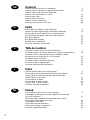 2
2
-
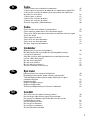 3
3
-
 4
4
-
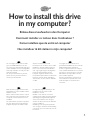 5
5
-
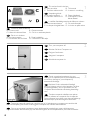 6
6
-
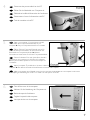 7
7
-
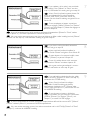 8
8
-
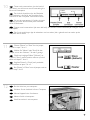 9
9
-
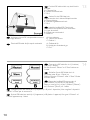 10
10
-
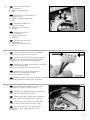 11
11
-
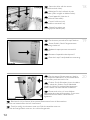 12
12
-
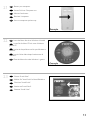 13
13
-
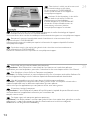 14
14
-
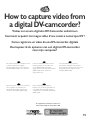 15
15
-
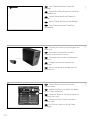 16
16
-
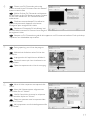 17
17
-
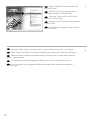 18
18
-
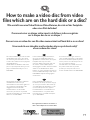 19
19
-
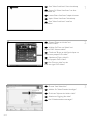 20
20
-
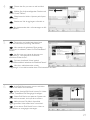 21
21
-
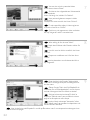 22
22
-
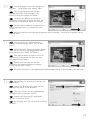 23
23
-
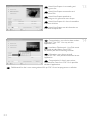 24
24
-
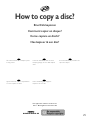 25
25
-
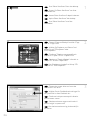 26
26
-
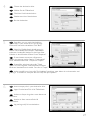 27
27
-
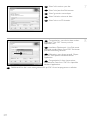 28
28
-
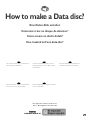 29
29
-
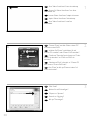 30
30
-
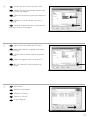 31
31
-
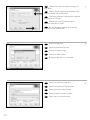 32
32
-
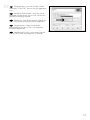 33
33
-
 34
34
-
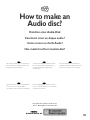 35
35
-
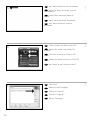 36
36
-
 37
37
-
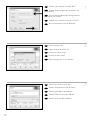 38
38
-
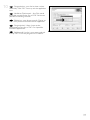 39
39
-
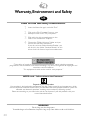 40
40
-
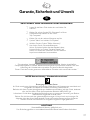 41
41
-
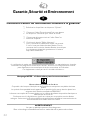 42
42
-
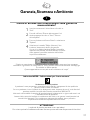 43
43
-
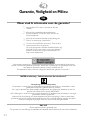 44
44
-
 45
45
-
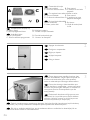 46
46
-
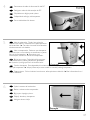 47
47
-
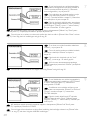 48
48
-
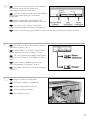 49
49
-
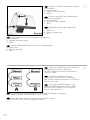 50
50
-
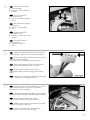 51
51
-
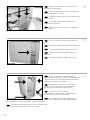 52
52
-
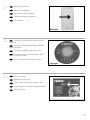 53
53
-
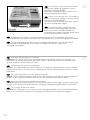 54
54
-
 55
55
-
 56
56
-
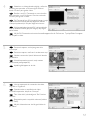 57
57
-
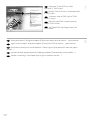 58
58
-
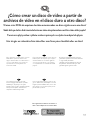 59
59
-
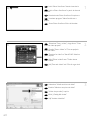 60
60
-
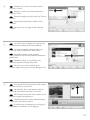 61
61
-
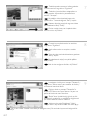 62
62
-
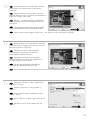 63
63
-
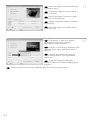 64
64
-
 65
65
-
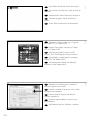 66
66
-
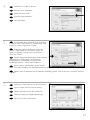 67
67
-
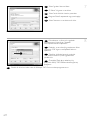 68
68
-
 69
69
-
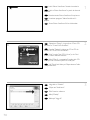 70
70
-
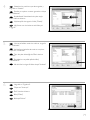 71
71
-
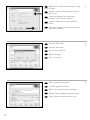 72
72
-
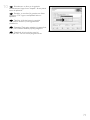 73
73
-
 74
74
-
 75
75
-
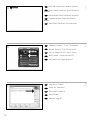 76
76
-
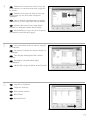 77
77
-
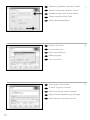 78
78
-
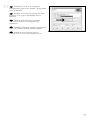 79
79
-
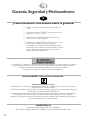 80
80
-
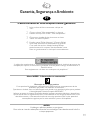 81
81
-
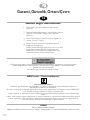 82
82
-
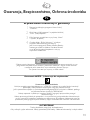 83
83
-
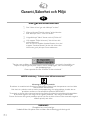 84
84
-
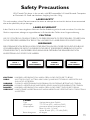 85
85
-
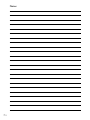 86
86
-
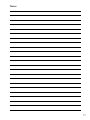 87
87
-
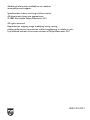 88
88
Philips SPD6000FO Manual de usuario
- Categoría
- Unidades de disco óptico
- Tipo
- Manual de usuario
en otros idiomas
- français: Philips SPD6000FO Manuel utilisateur
- italiano: Philips SPD6000FO Manuale utente
- English: Philips SPD6000FO User manual
- Deutsch: Philips SPD6000FO Benutzerhandbuch
- Nederlands: Philips SPD6000FO Handleiding
- português: Philips SPD6000FO Manual do usuário
- polski: Philips SPD6000FO Instrukcja obsługi
- svenska: Philips SPD6000FO Användarmanual
- Türkçe: Philips SPD6000FO Kullanım kılavuzu
Artículos relacionados
-
Philips SPD2204BD/97 Manual de usuario
-
Philips Computer Drive DVDRW228 Manual de usuario
-
Philips DVDRW416K El manual del propietario
-
Philips DVDR16LSK Manual de usuario
-
Philips SPD6004BM/17 Manual de usuario
-
Philips SPD6002BD/97 Manual de usuario
-
Philips SPD2415BD/97 Manual de usuario
-
Philips SPD1400BD/97 Manual de usuario
-
Philips DVDR1640K/00 Manual de usuario
-
Philips DVDR1640K/00 Manual de usuario